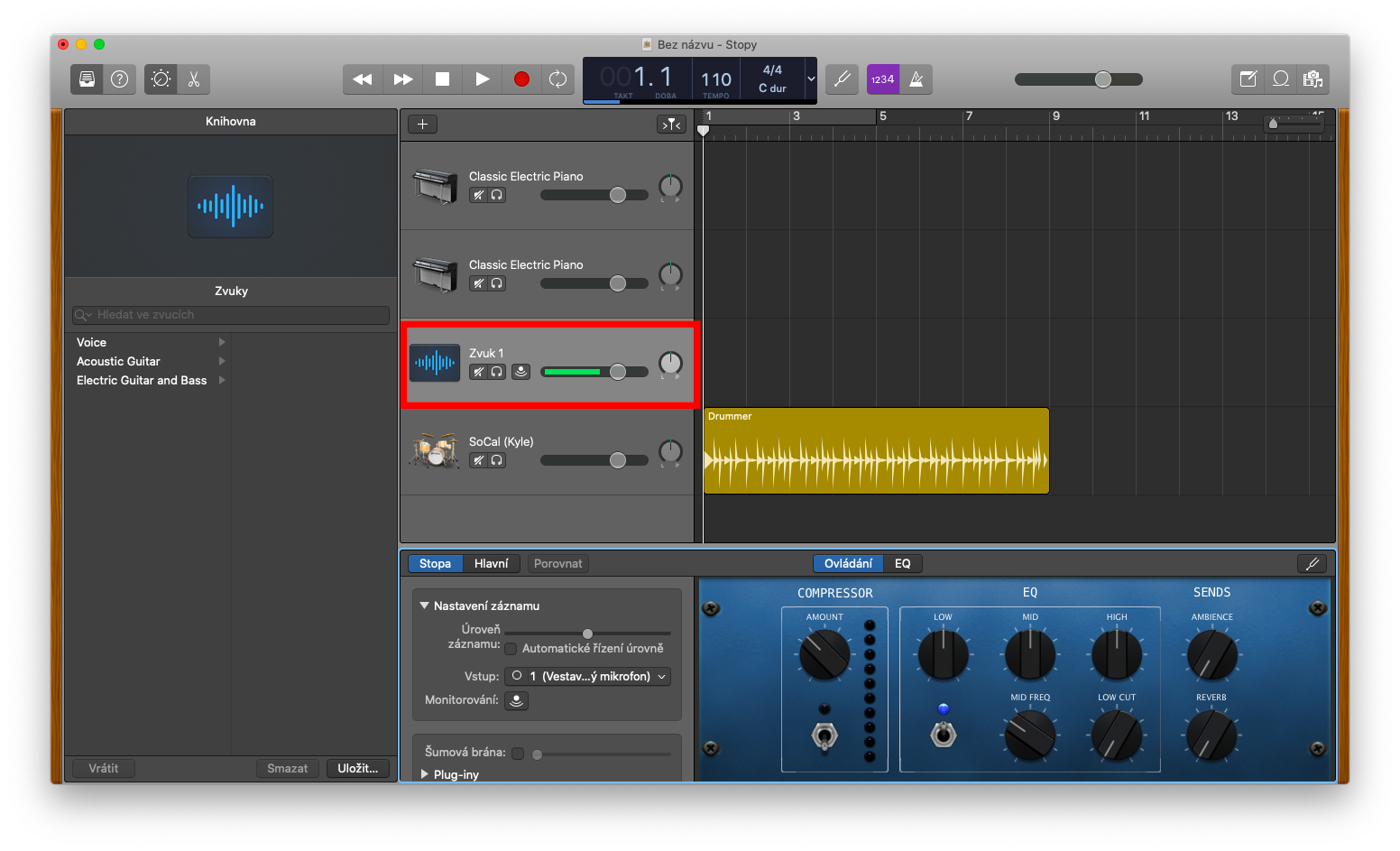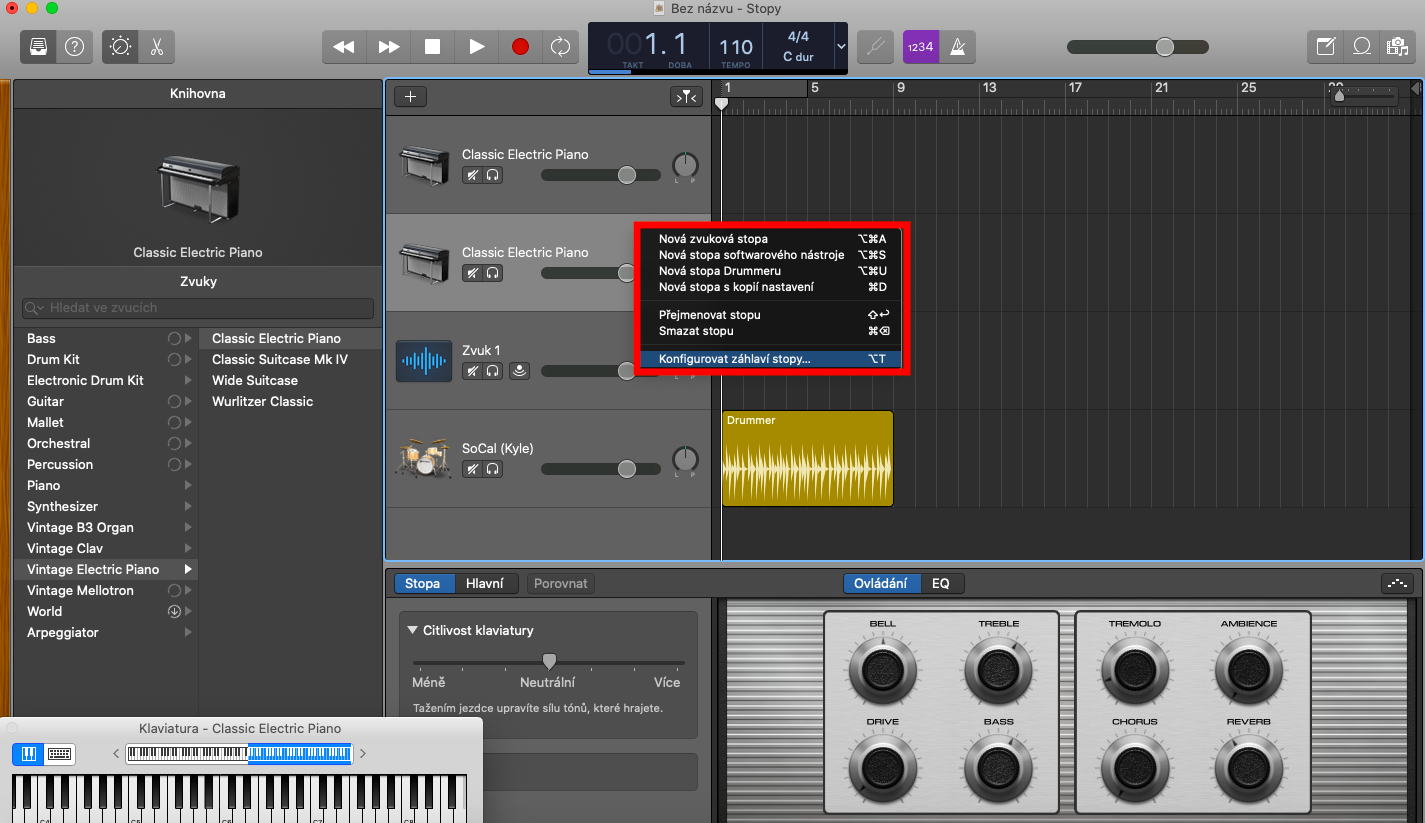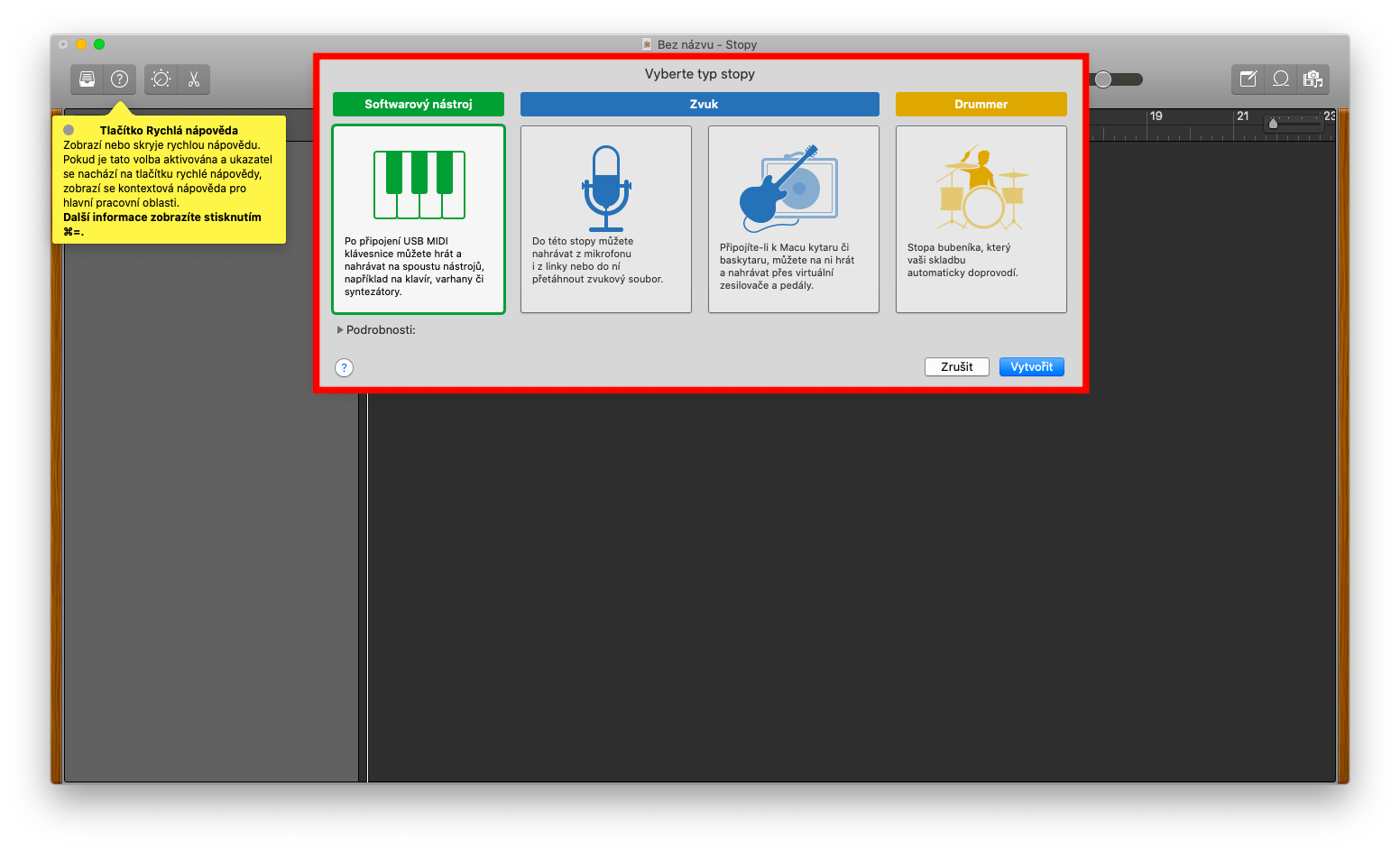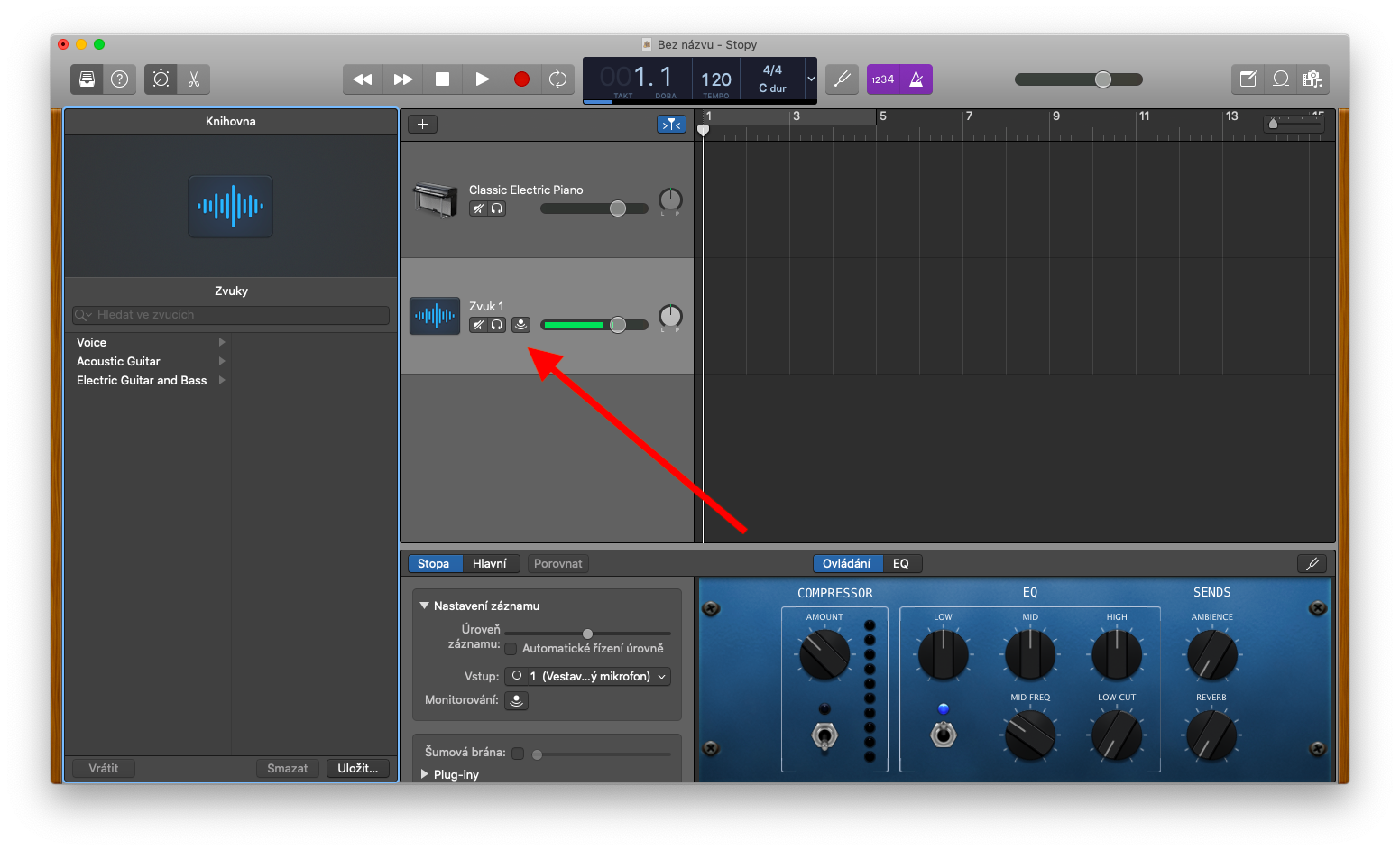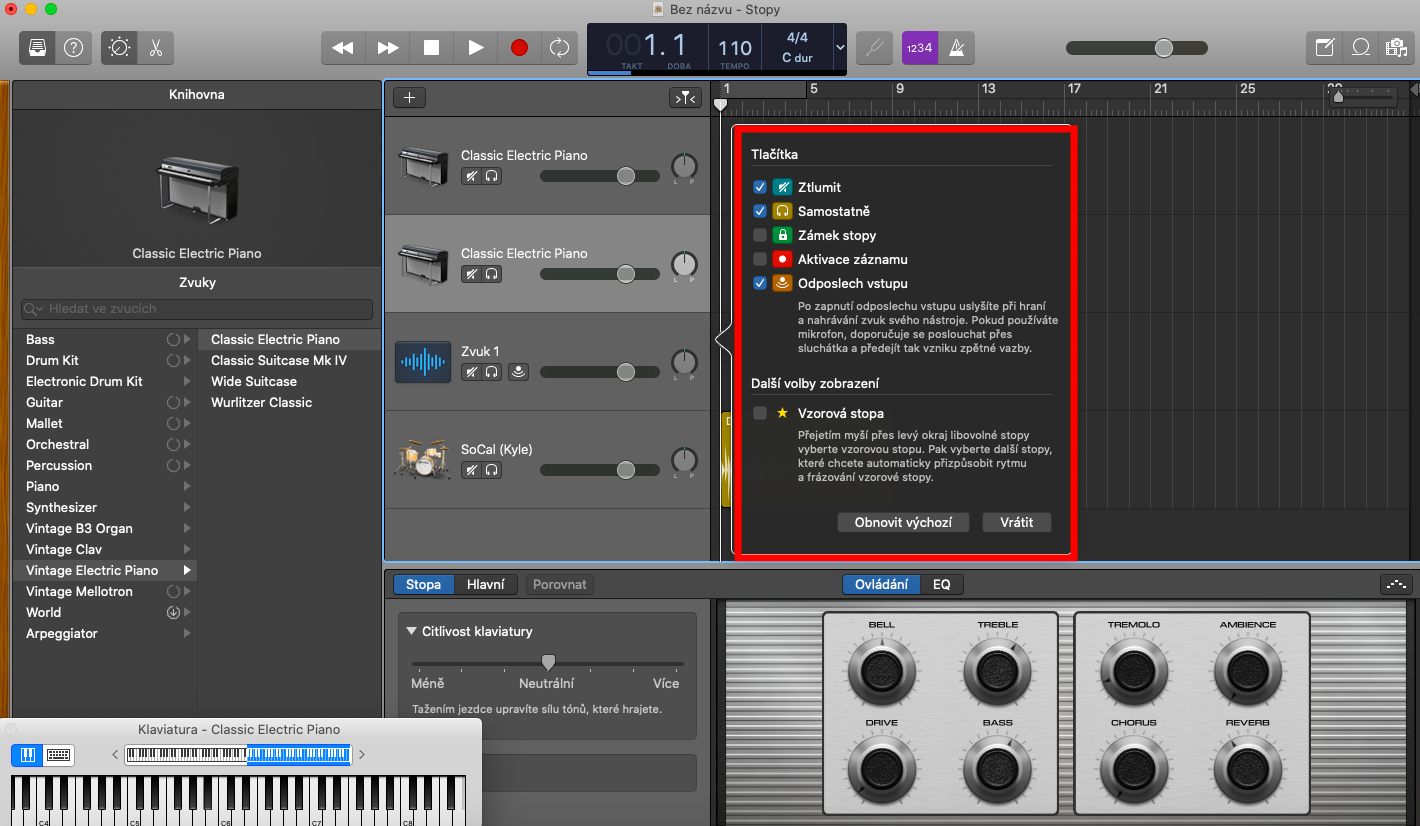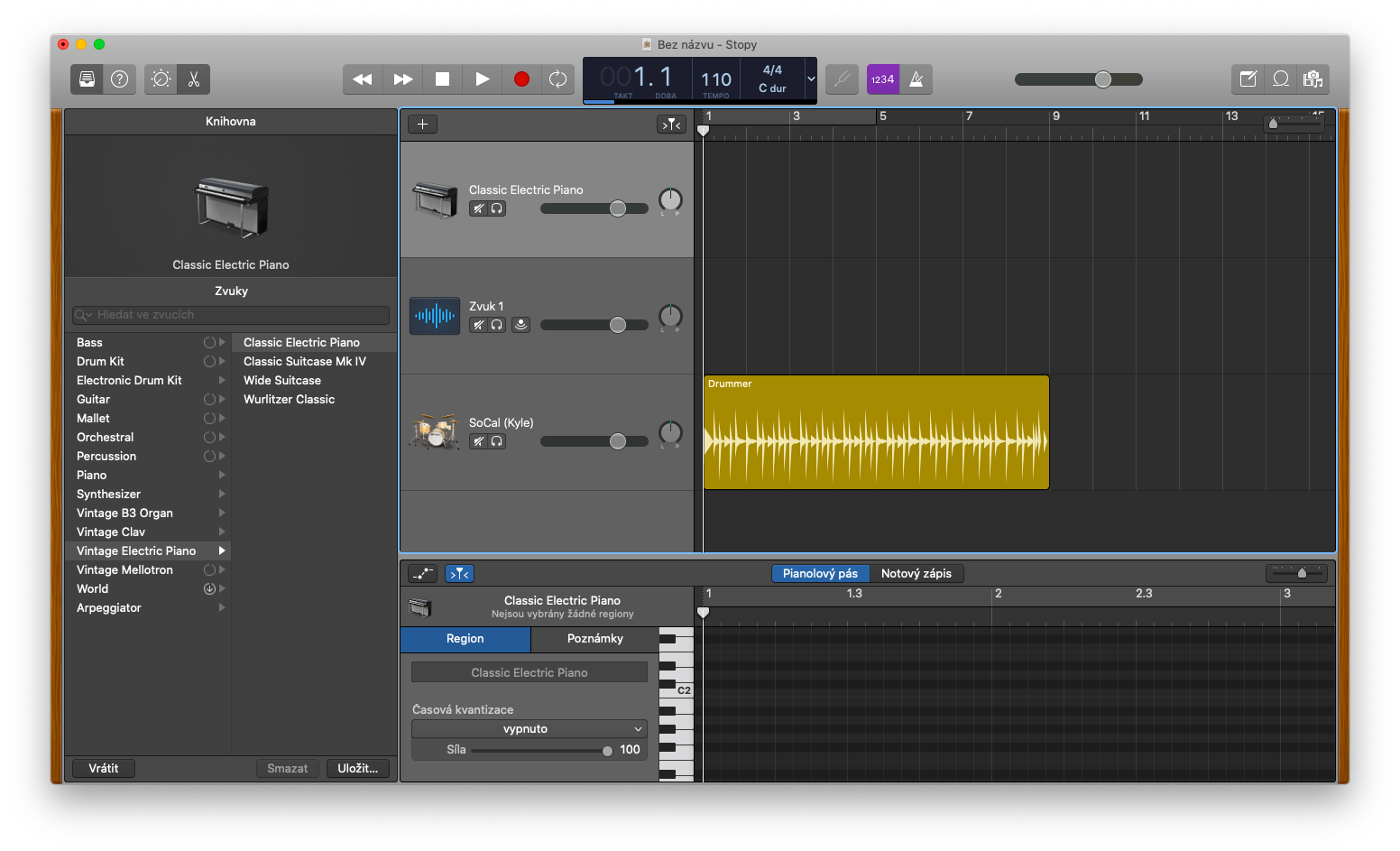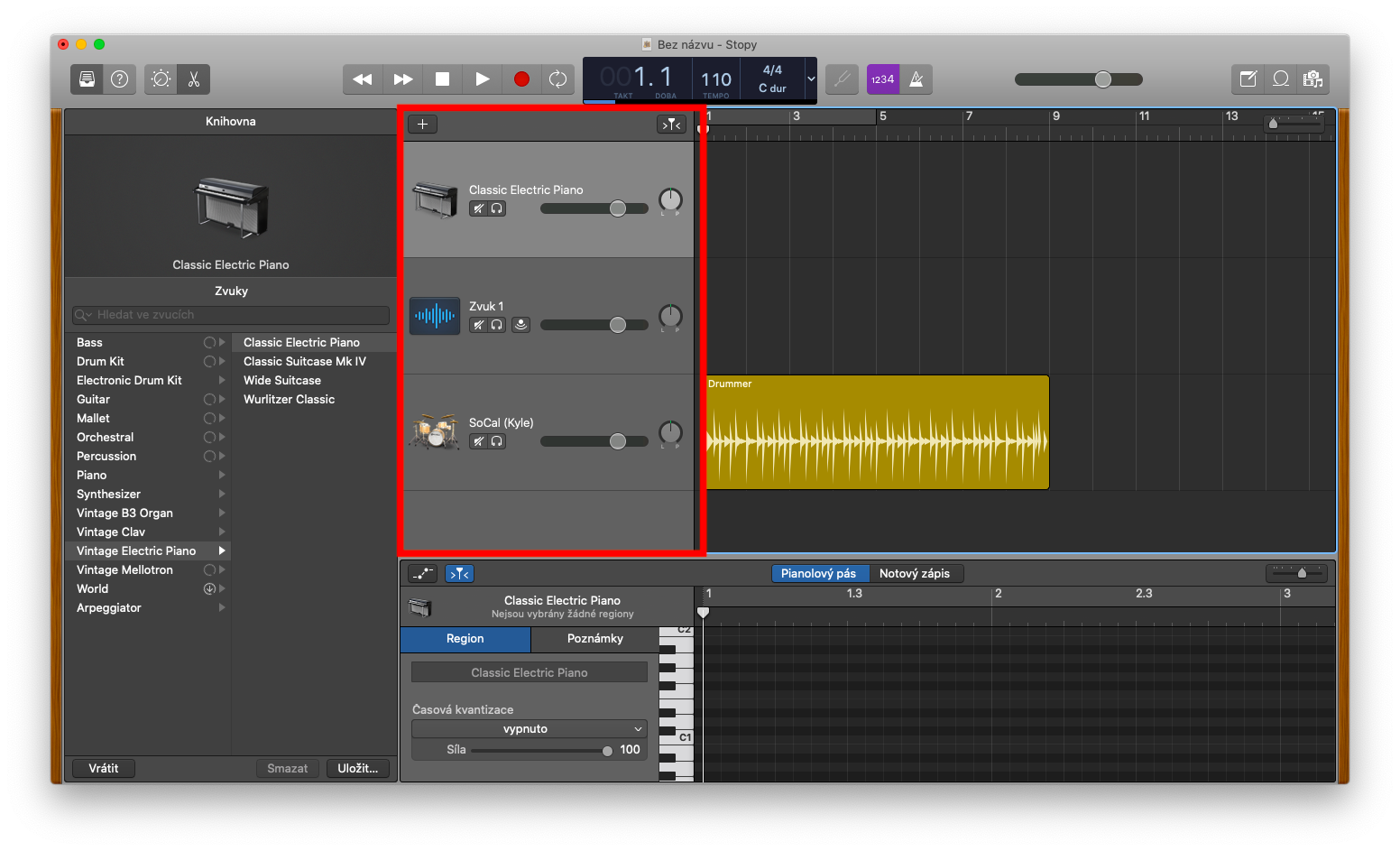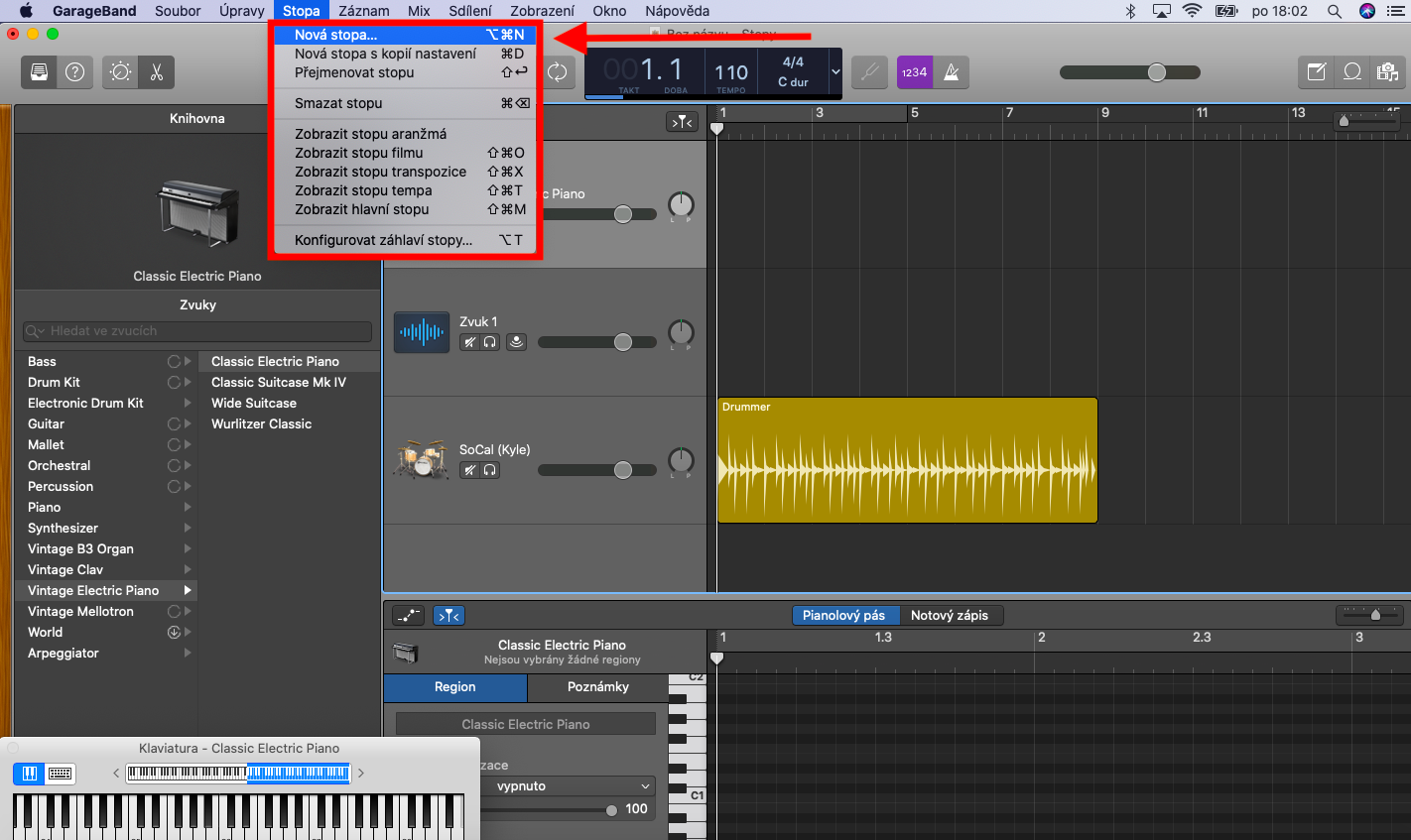GarageBand is ook een van die inheemse toepassings wat jy op Mac sal vind. Ons sal in die volgende paar dele van ons reeks hierop fokus – en soos gewoonlik gaan ons in die eerste deel in meer besonderhede kyk na die absolute basiese beginsels van werk met GarageBand – ons sal spesifiek daarop fokus om met snitte te werk.
Dit kan wees jou interesseer

Jou werke in GarageBand word projekte genoem. Wanneer jy ook al in hierdie toepassing werk, moet jy 'n projek oopmaak of skep. Individuele projekte bestaan uit snitte, streke en oudiovoorinstellings. U kan die spore in die vorm van horisontale lyne in die betrokke afdeling vind. Daar is verskeie soorte snitte wat jy in GarageBand kan gebruik—oudiosnitte, sagteware-instrumentsnitte, Drummer-snitte en snitte wat aspekte van jou hele projek beheer, soos 'n meestersnit, 'n verwerkingssnit, 'n temposnit, 'n transponeersnit, of 'n filmsnit. Die snitikoon en snitnaam kan aan die linkerkant van elke snit gevind word. In die kopskrif van die snit is daar ook kontroles, met behulp waarvan jy die snit onafhanklik kan speel, dit onderbreek of selfs die volumevlak daarvan kan beheer.
Om 'n nuwe snit te skep, klik Snit -> Nuwe snit op die nutsbalk bo-aan jou Mac-skerm. Klik "+" en kies die gewenste snittipe. Voer alle vereiste parameters en voorkeure in die kieslys in en klik Skep. Om die snittitel in GarageBand te pasmaak, druk Ctrl en klik op die snittitel. Kies Configure Track Header en klik dan om die verlangde items te kies. Gebruik die deurgehaalde luidspreker-ikoon om 'n snit te demp - as jy verskeie snitte gelyktydig wil demp, klik en hou die dempknoppie vas en sleep op of af deur die individuele snitvoorskoue. Om 'n snit individueel te speel, klik die knoppie met die koptelefoonikoon in die kopskrif, om verskeie snitte solo te speel, hou die knoppie in en sleep die wyser op of af.